VAIOカスタマーセンターの指示に従って、win10のアップデートを試みましたが改善が見られませんでした。
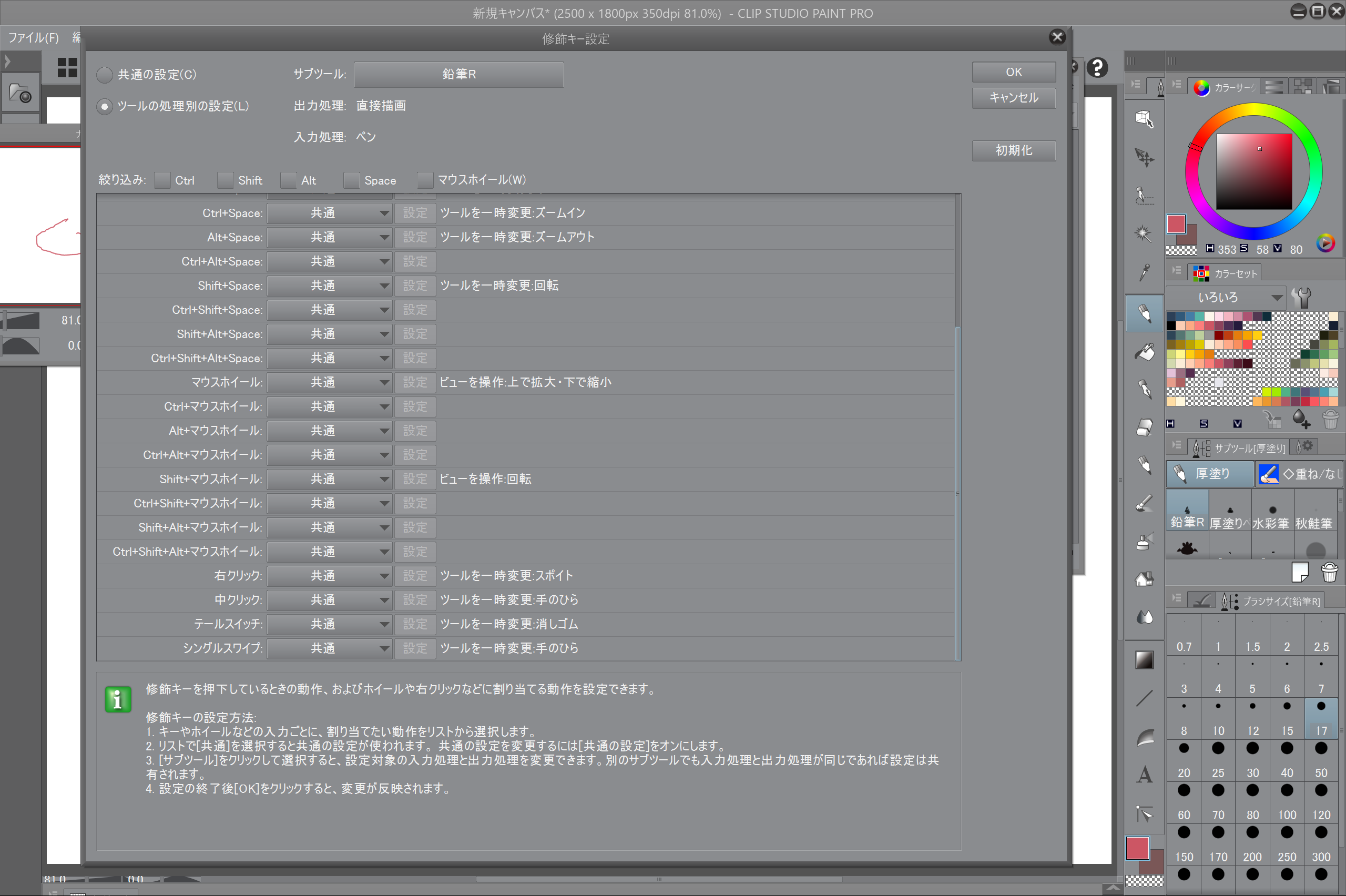

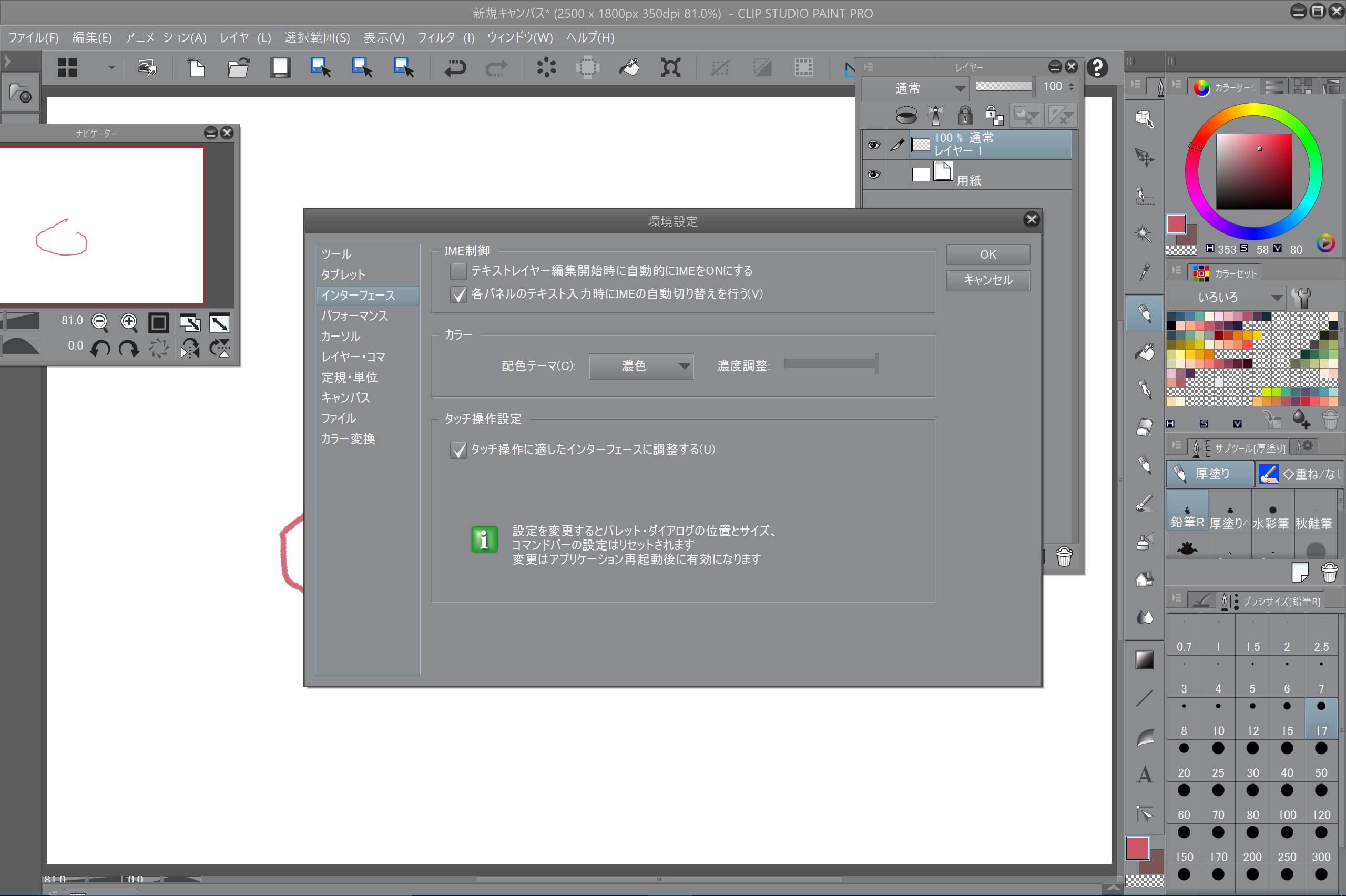
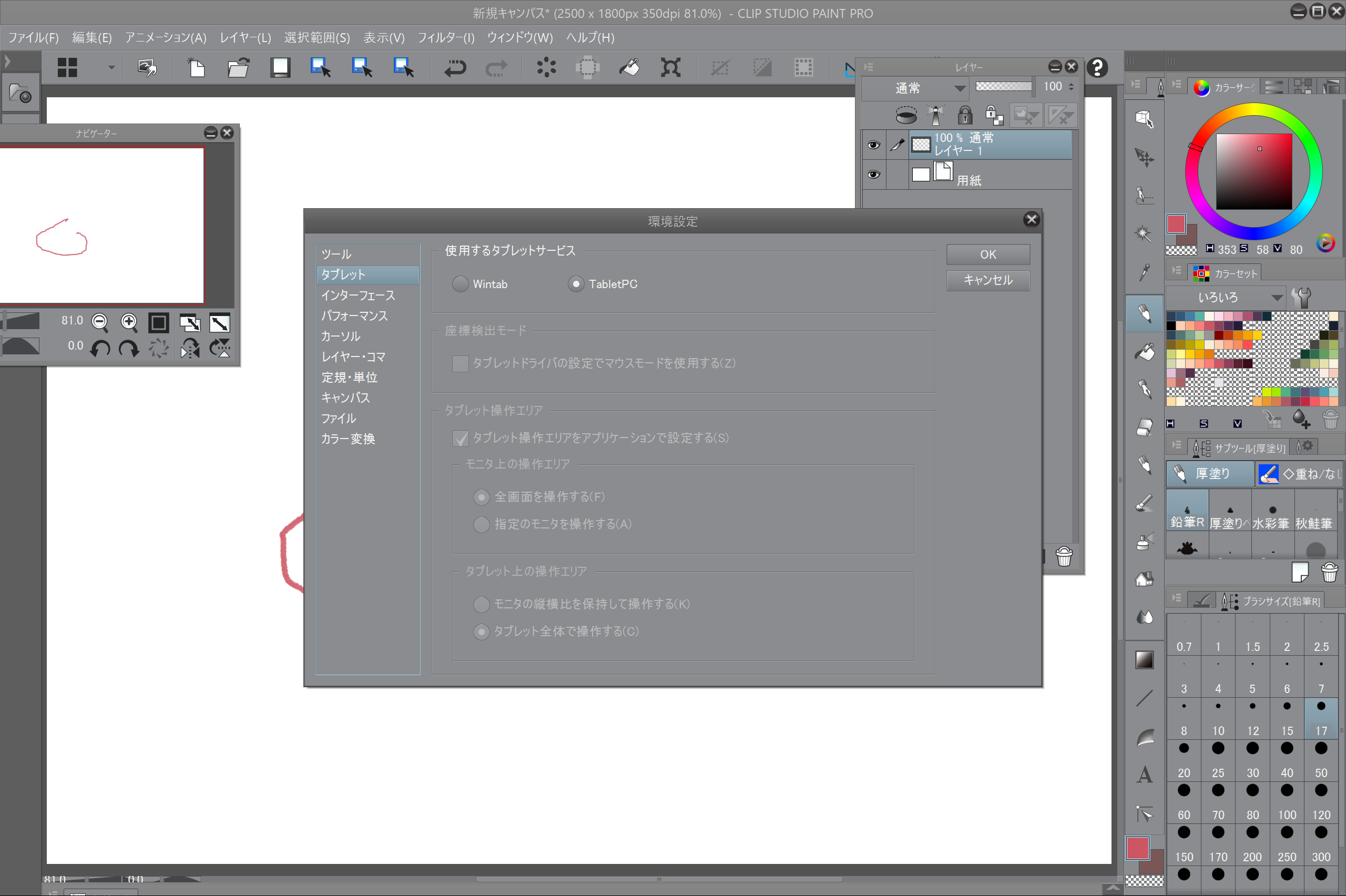

CLIP STUDIO PAINTのバージョン→ 1.6.3
以下画像を添付させていただきます。
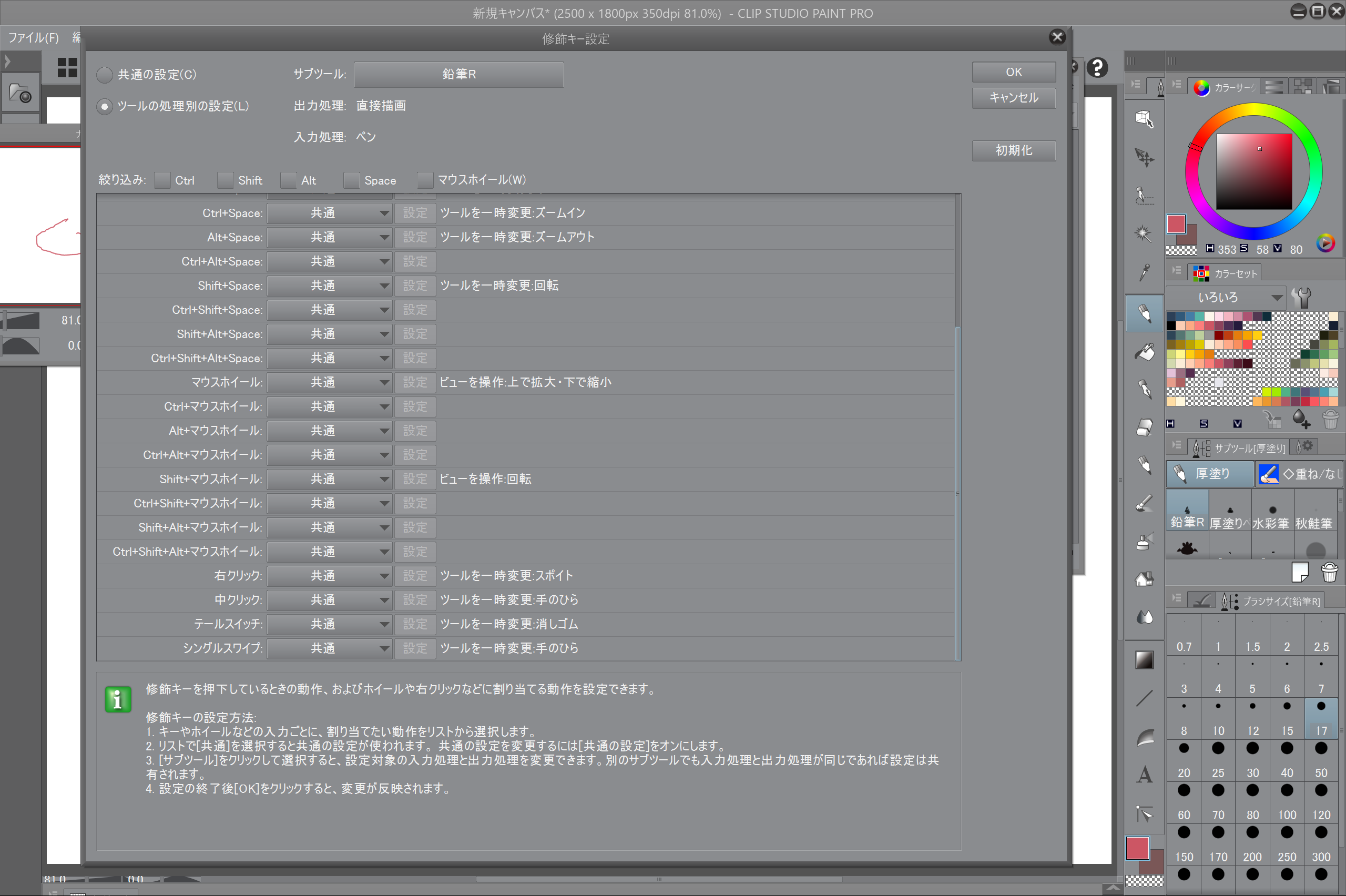

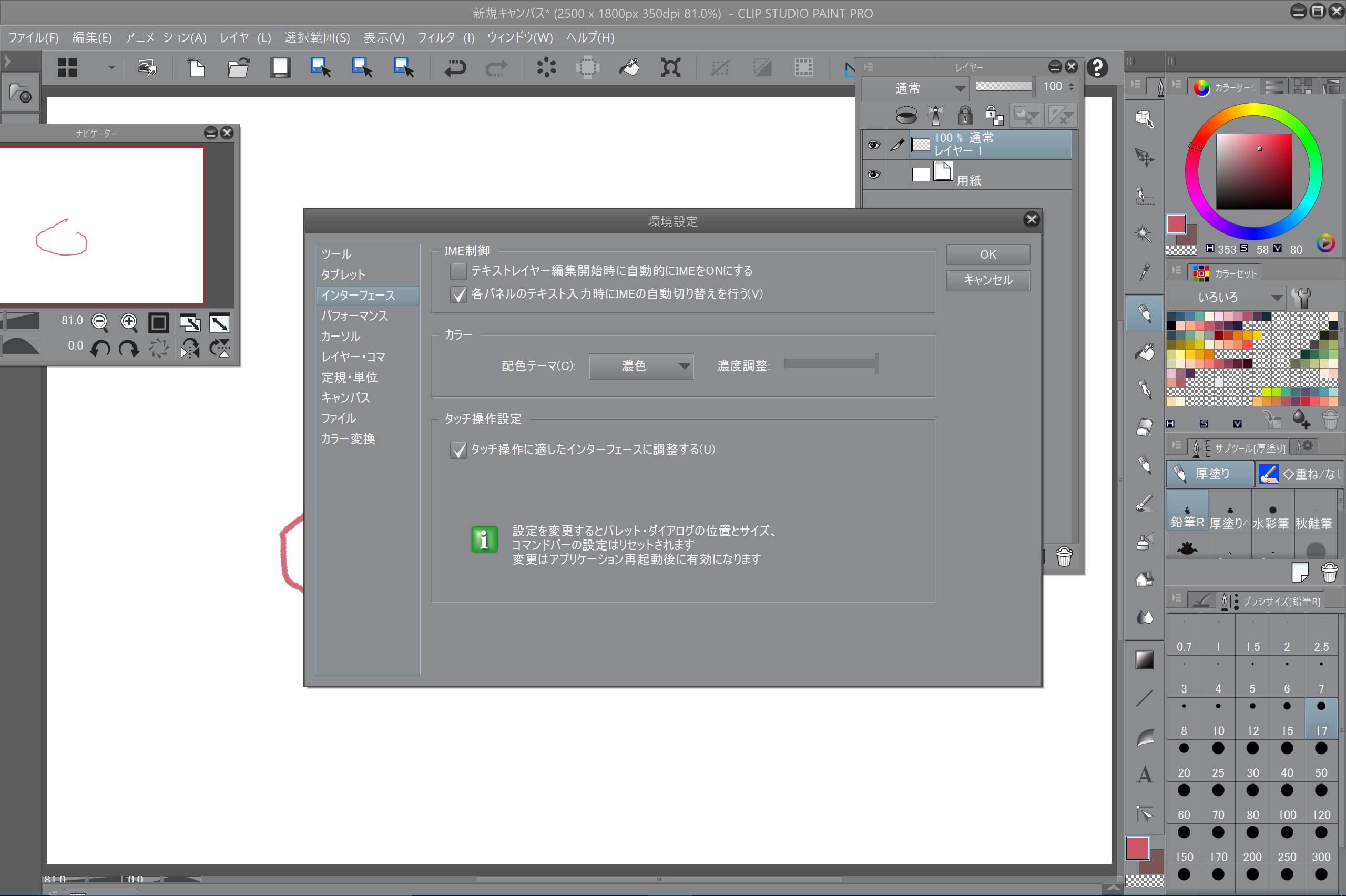
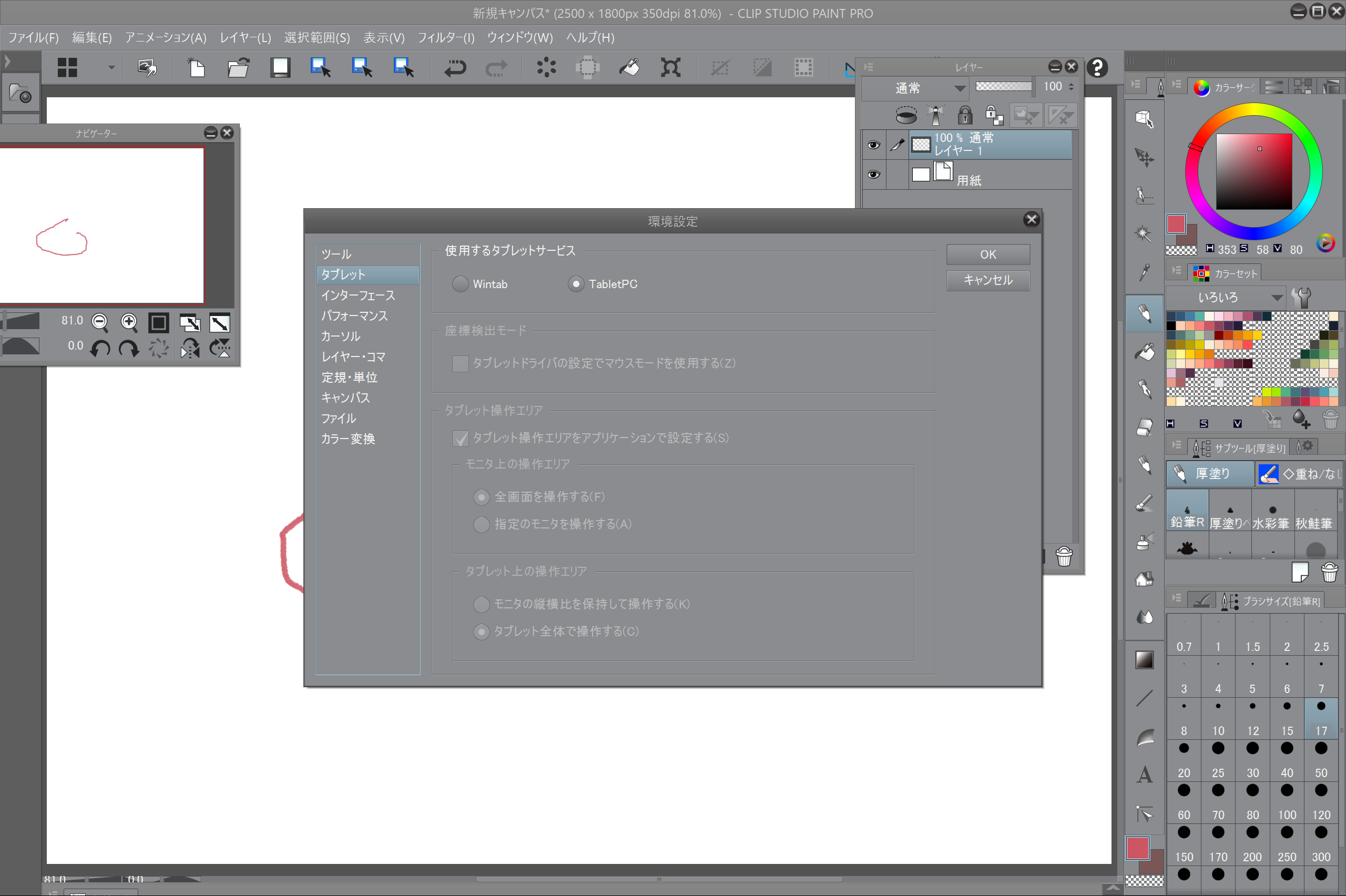

お手数おかけしますが、回答のほどよろしくお願いいたします。
CLIP STUDIO PAINTの要望・不具合ボード
|
ツール
VAIO Z Canvasでの手のひらツールについて |
|
|
VAIO Z Canvasを使用しています。 以前は指で操作すれば自動的に手のひらツールに切り替わったのに、ブラシツールのまま描画されるようになってしまいました。拡大・縮小は出来ているのですが、一本指と判定されるとすぐ描画になってしまうようです。 稀に指で触ると手のひらアイコンが出て来るのですが、やはり描画される、といった感じです。 回答のほどよろしくお願いします。 ------------------------------------------------------------ ■バージョン: ※Windowsは、[ヘルプ]メニュー → [バージョン情報]で確認できます。 ※MacOSXは、[CLIP STUDIO PAINT]メニュー → [バージョン情報]で確認できます。 ■グレード DEBUT( ) comico( ) PRO( ○ ) EX( ) ■OS Windows XP( ) Windows Vista( ) Windows 7 ( ) Windows 8( ) Windows 8.1( ) Windows 10( ○ ) MacOS X 10.5( ) MacOS X 10.6( ) MacOS X 10.7( ) MacOS X 10.8( ) MacOS X 10.9( ) MacOS X 10.10( ) MacOS X 10.11( ) mac OS 10.12( ) その他( ) ------------------------------------------------------------ |
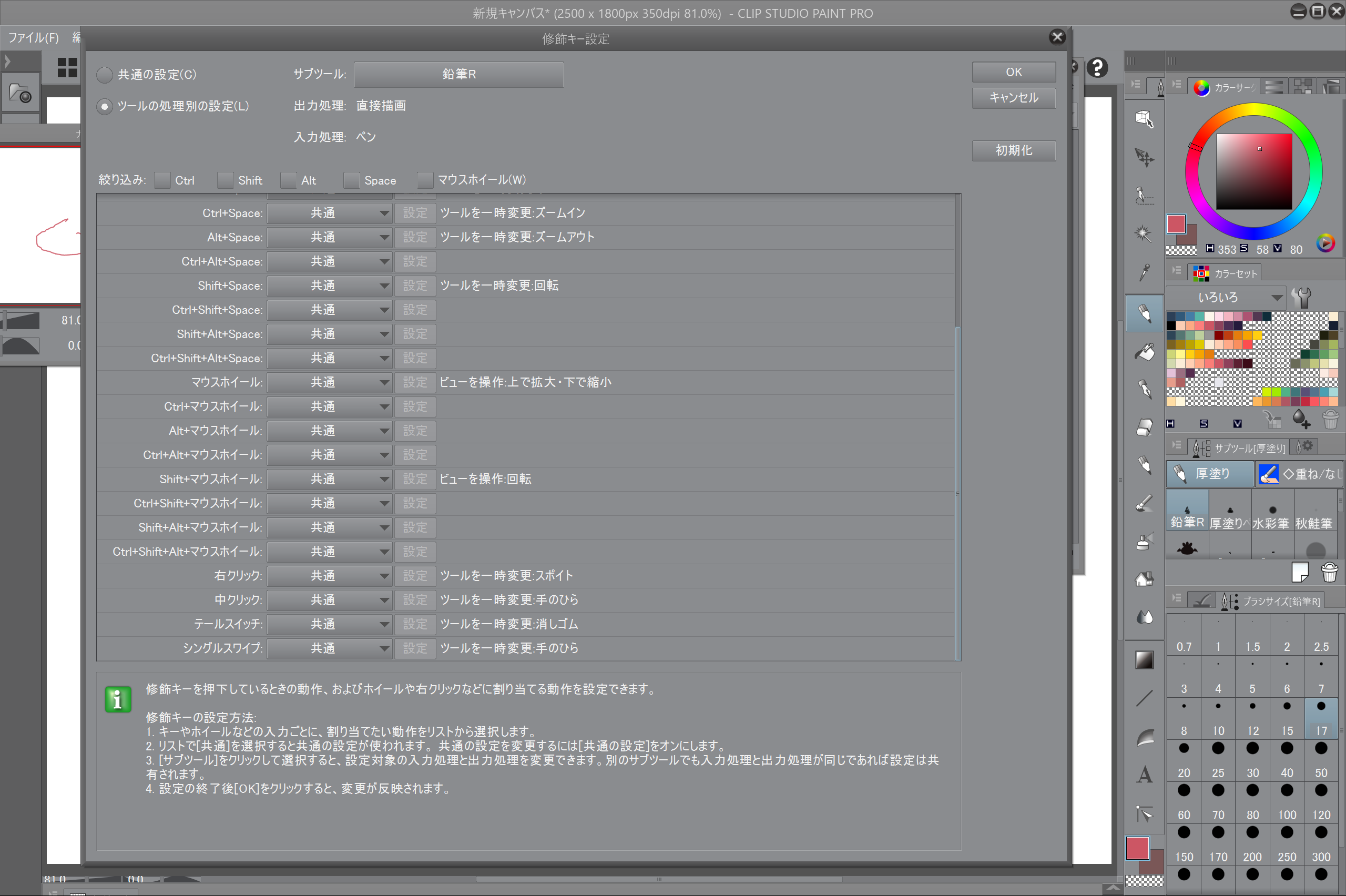

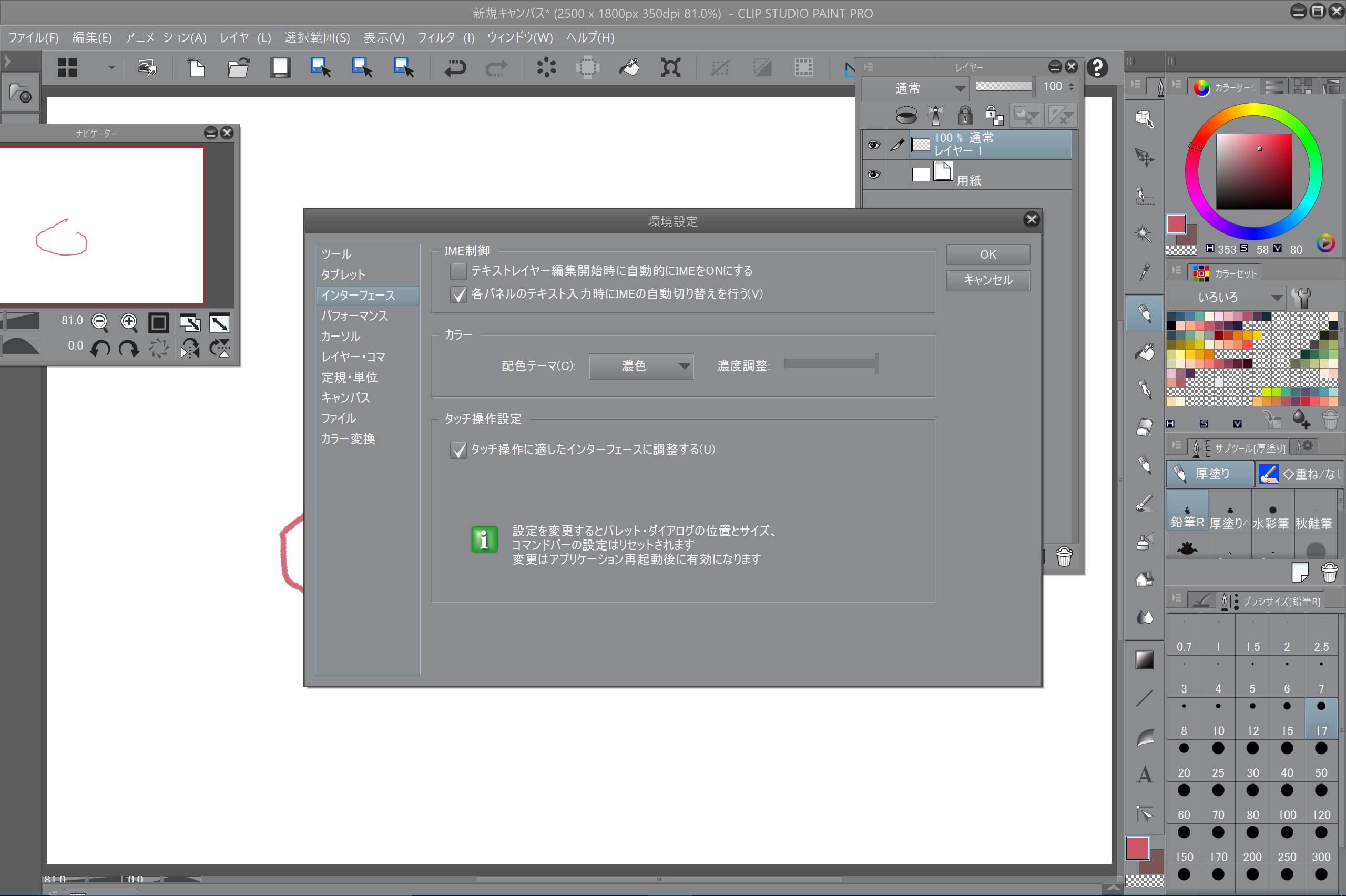
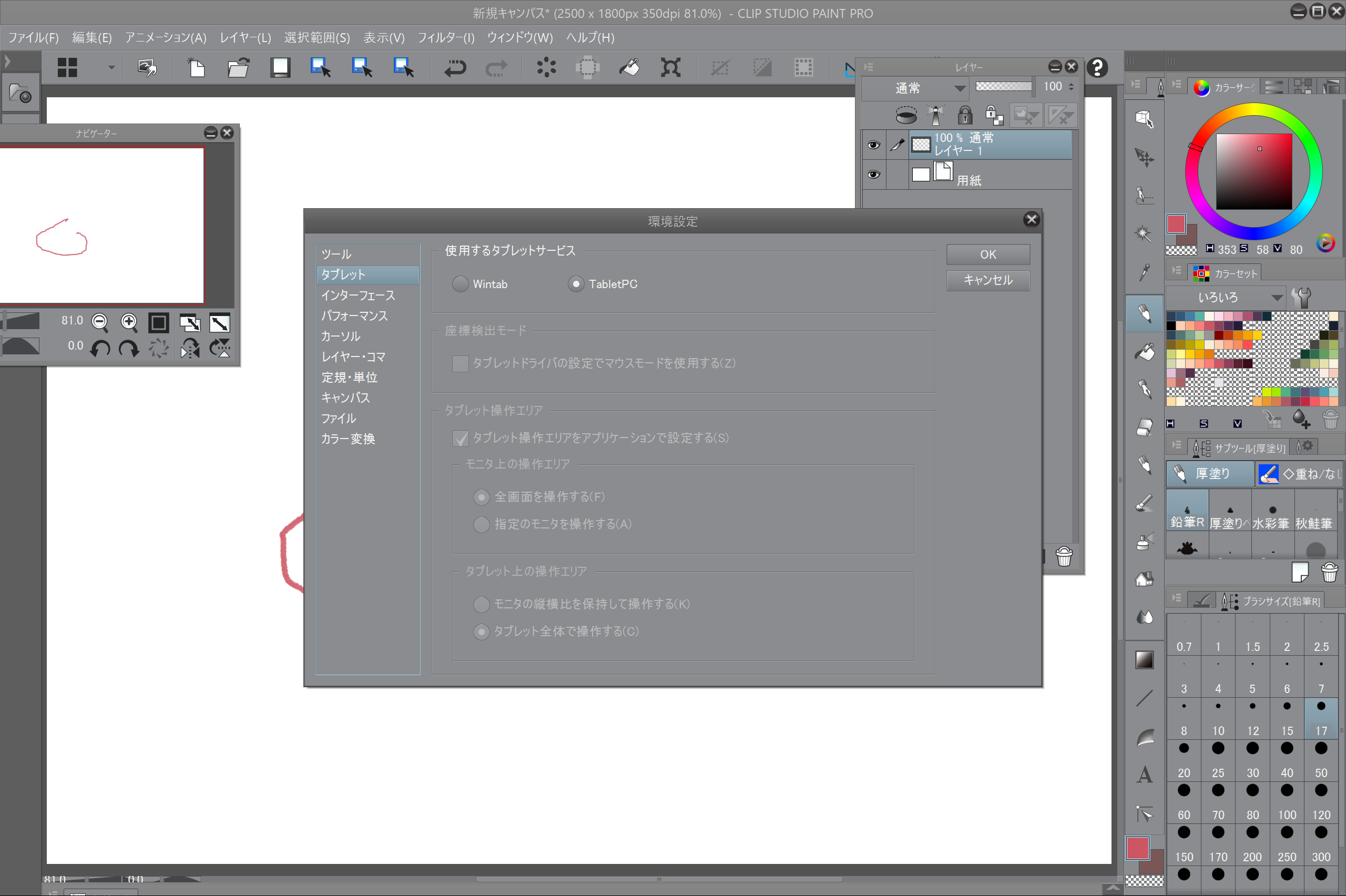

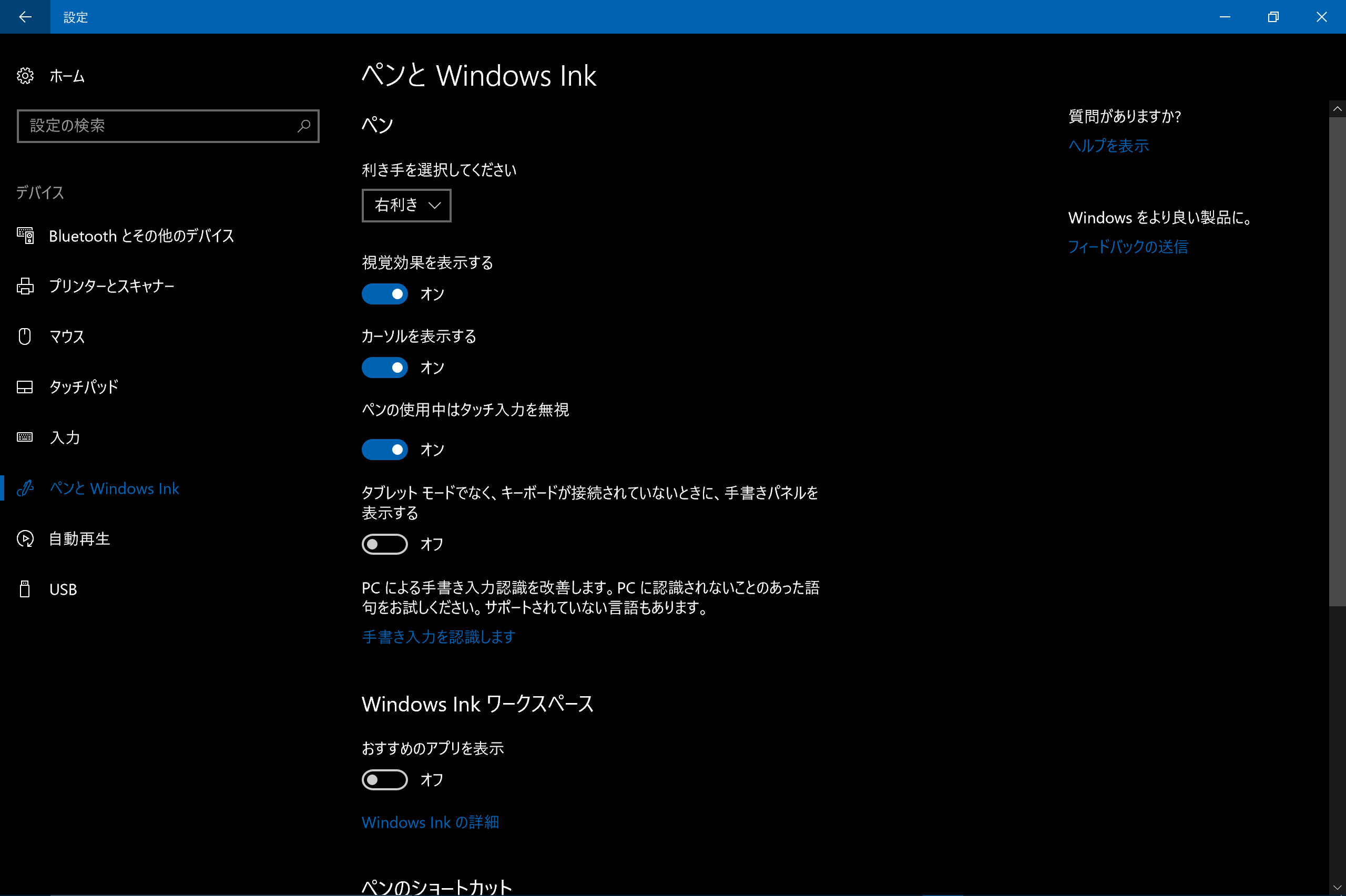
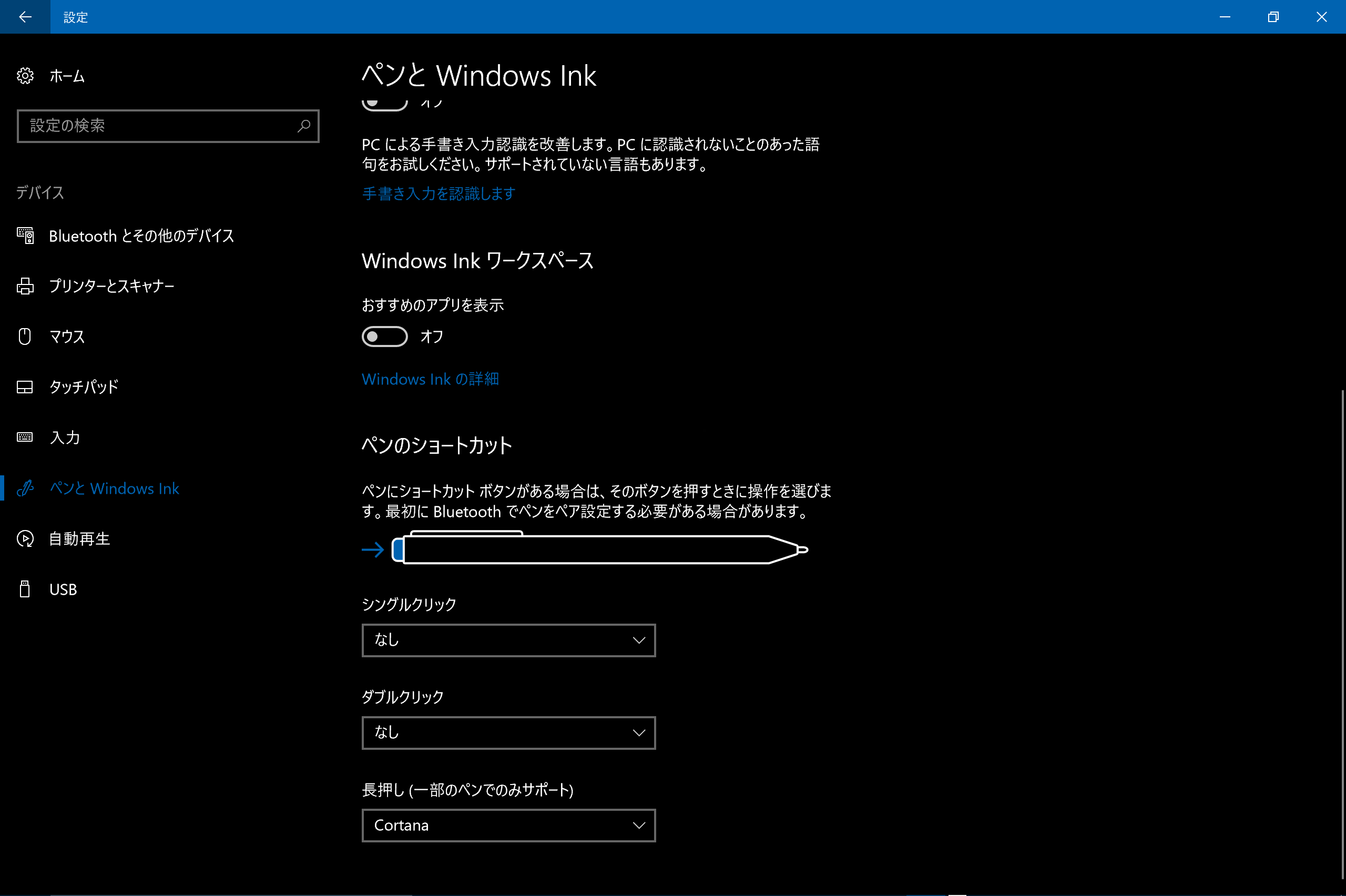
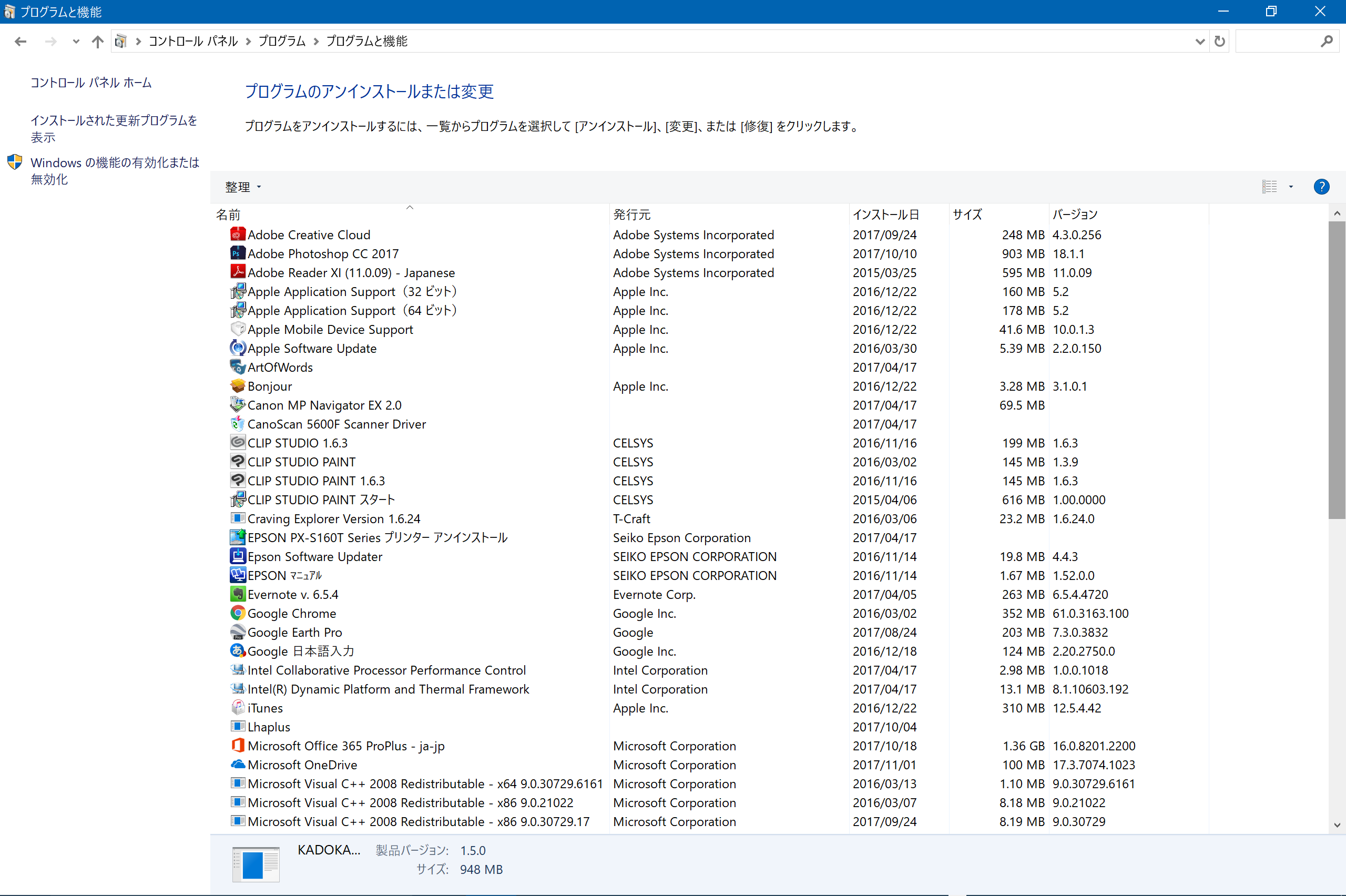
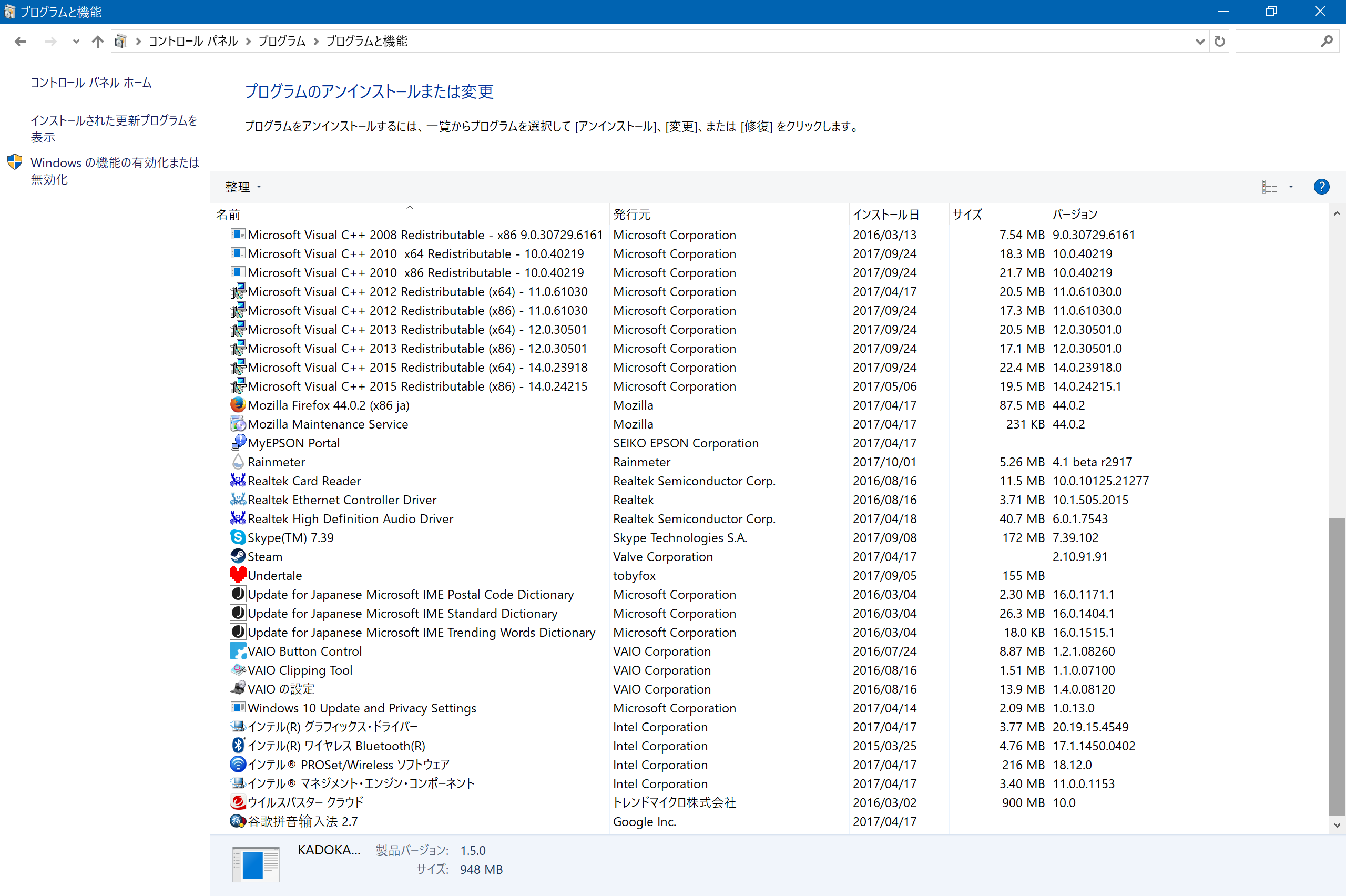
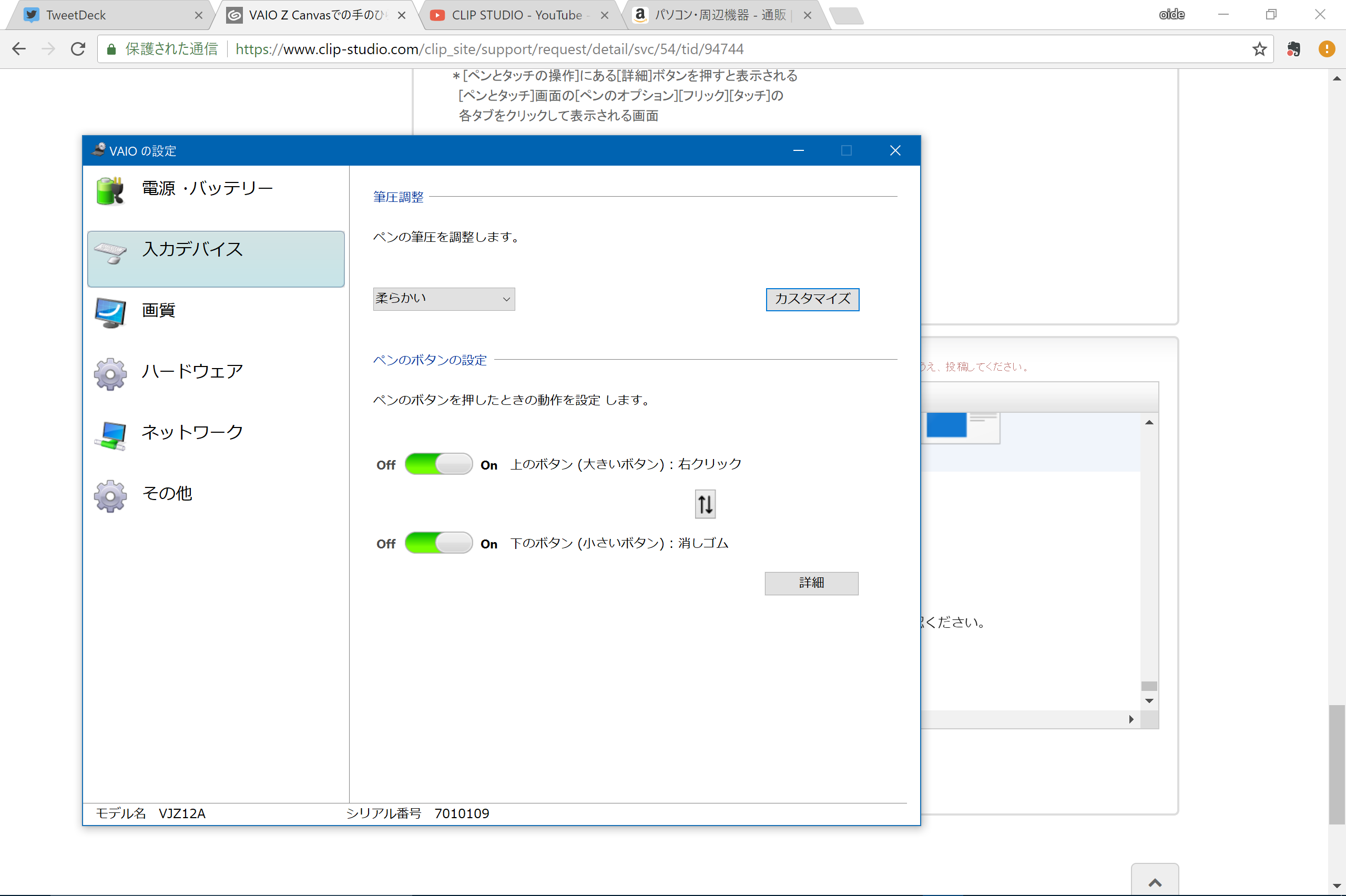
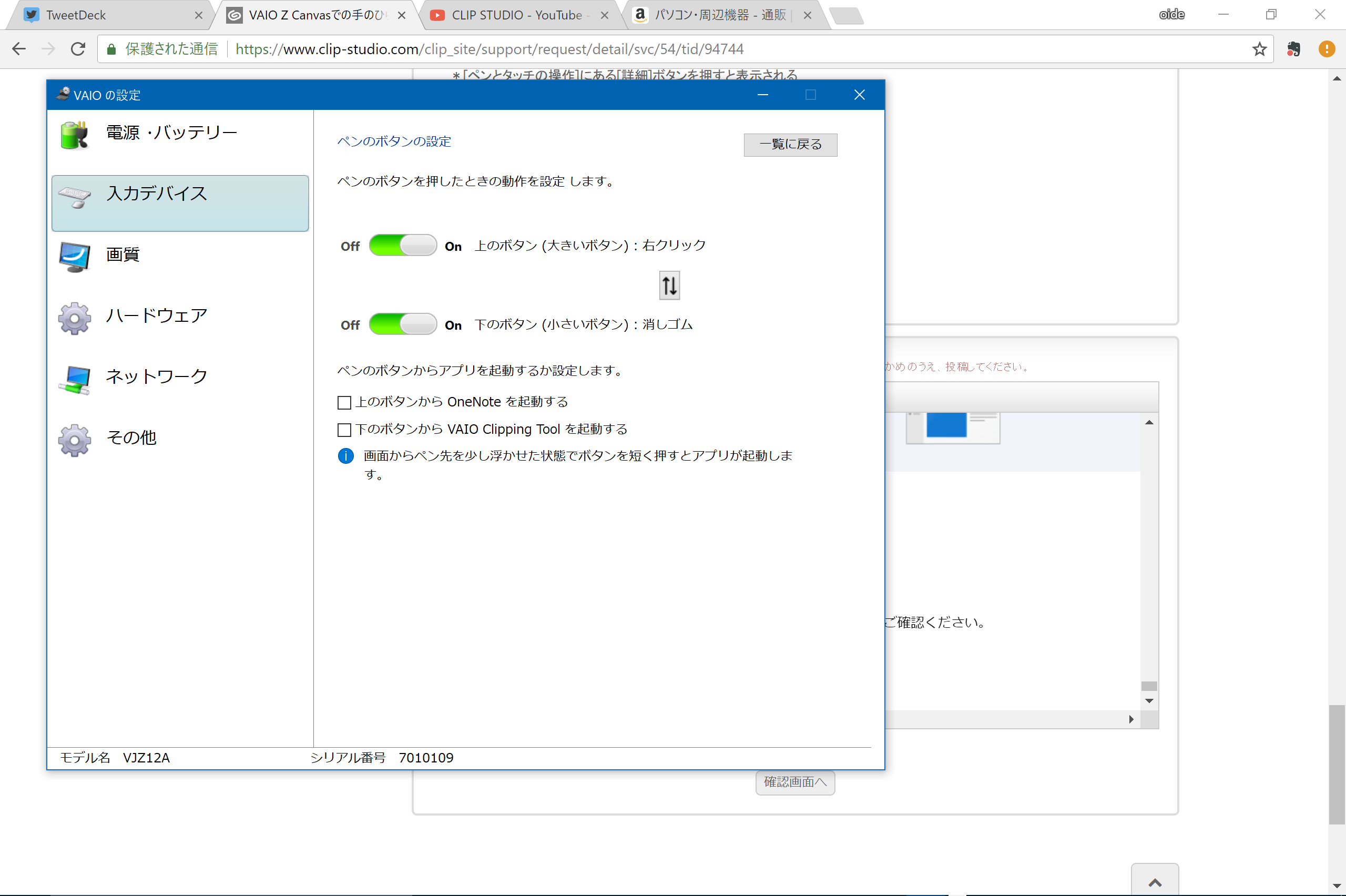
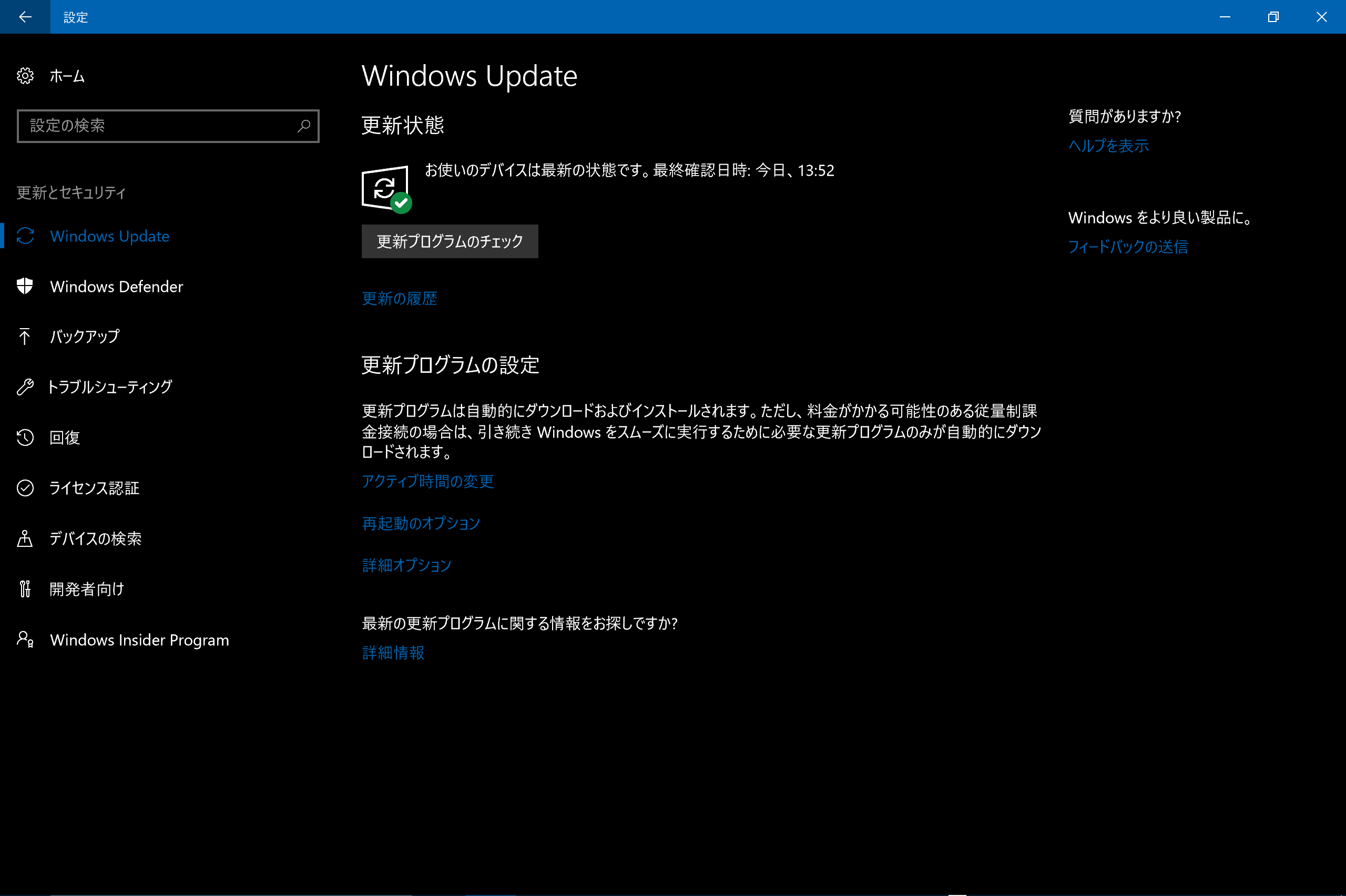
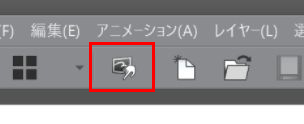
2019年11月28日に本サービスの投稿受付は終了いたしました。「CLIP STUDIO SUPPORT」をご利用ください。
ご申告いただいた内容について、こちらでも詳しい状況を確認させて
いただくため、以下の情報をお知らせください。
・お使いのCLIP STUDIO PAINTのバージョン:
※Windowsは、[ヘルプ]メニュー → [バージョン情報]で確認できます。
・以下のスクリーンショットを撮影いただき、ご掲載ください。
*現象が発生したタイミングのモニター画面全体のスクリーンショット
*[ファイル]メニュー→[環境設定]→[タブレット]を選択した状態の
スクリーンショット
*[ファイル]メニュー→[環境設定]→[インターフェース]を選択した
状態のスクリーンショット
*[ファイル]メニュー→[修飾キー設定]を選択いただき、[Ctrl:]から
[シングルスワイプ:]までの設定のスクリーンショット
※1枚に収まらない場合には、数枚に分けて取得いただけますよう
お願いいたします。
■スクリーンショットの取得手順
1.キーボードの[PrintScreen]または[Prt Sc]とキートップに表示されて
いるキーを押します。
2.[Windows スタート]メニューをクリックし、[すべてのアプリ]の
[Windows アクセサリ]から[ペイント]を選択します。
3.[ペイント]というアプリケーションが起動します。
4.画面左上の[貼り付け]アイコンをクリックします。
5.[PrintScreen]キーを押したときの画面のイメージが貼り付けられます。
6.[ファイル]メニューから[上書き保存]を選択し、デスクトップなど適当な
場所にファイルを保存します。
ファイルの種類はJPEGなどを選択してください。
ご確認の程、よろしくお願いいたします。